スマホ操作のためにグローブを付け外しするのはめんどくさい…。
スマートフォンが日本に登場し、爆発的な勢いで普及していきました。
スマートフォンはその大きな画面、GPS機能を持つことからナビやGPSロガー
加速度センサーを使ってバンク角度測定なんかもできちゃうらしいです。
カメラの性能も良く簡単にツーリングの記録を取ることもできます。
しかし、スマホを操作するにはバイクのグローブを外さないといけません!
例えば、スマホナビを使いながら走行中気になる風景があったとしましょう。 まず、グローブを外します。 ホーム画面に戻り、カメラアプリを起動します。 スマホホルダーから取り外して 撮影します。 またスマホホルダーに取り付けて、ナビアプリを起動します。 う〜ん、手間がかかる。 ということで、「NFCタグ」を購入してみました。 TOMTOP Smart NFC Tags 3個入り NFC スマートタグ Samsung Galaxy S5 S4 Note 3 Nokia Lumia 920 Sony Xperia Nexus 5 用 サンワサプライ NFCタグ(10枚入り) 白 MM-NFCT まず、NFCタグに動作を設定してあげなければいけません。 早速、「タスクを作成」押しましょう。 次に「+」ボタンを押します。 「NFCタスクを設定」を押して「次」 画面がこのようになります。そしたら「次」へ。 タスク(動作)を設定します。「+」を押してみましょう。 様々なタスク(動作)が出てきますが、「オープンアプリ」を選びます。 今回はカメラを起動させるNFCタグを作るため「カメラ」を設定します。 このようになりました。 タスク2の設定画面が出てきます。 この画面が表示されたら、NFCタグをタッチしてNFCタグにタスク(動作)を書き込みましょう。 音が鳴ると、書き込み完了です! ということでNFCタグを好きなところに貼り付けましょう。 読み取りは意外と強く、メットインの裏に貼って外側から読み取ることができました。 今回、ヘルメットに貼りました。 いい景色を発見したら… スマホホルダーからスマホを取り外します。 NFCタグをタッチ! 「音量+」ボタンを押してシャッターが切れます。 ヘルメットの内部にNFCタグを貼り直そうと思い、一度剥ぐと認識されなくなりました。
スマホ操作可能なグローブもあったりしますが、操作感が悪い!
じゃあどうする?「NFCタグ」使え!
気になる風景を撮影しようと思えば
めんどくさい!
僕みたいにバシバシスマホで撮影する人からすれば、この手間は減らしたいものです。NFCタグを使って操作を効率化!

コイツがどういうものかというと、スマホでタグをタッチすると設定した動作をするというものです。
私が購入したのがこちら。(シールのデザインが違いますが)3枚組で400円もの。
中国から発送されてきて、20日位かかりました。
お急ぎの方はサンワサプライさんのが良いでしょう。
シールが無地でやや味気ないですが。NFCタグを設定しよう!

スマホさえあれば設定できます。
様々なNFCアプリがありますが
今回はandroidアプリ「trigger」を使います。
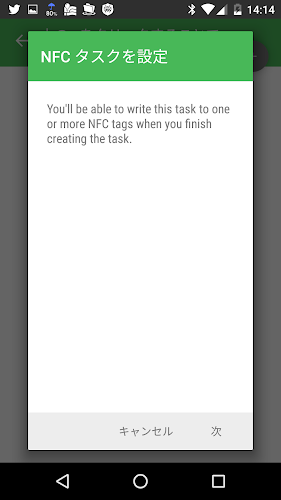
これで「NFCタグが触れた時に〜を動作する」という設定ができたことになります。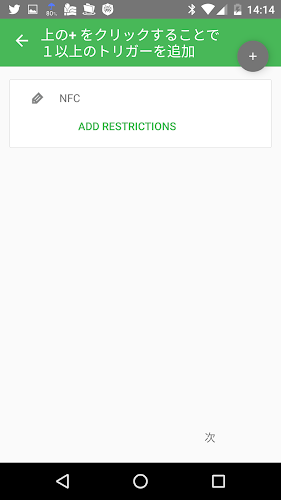
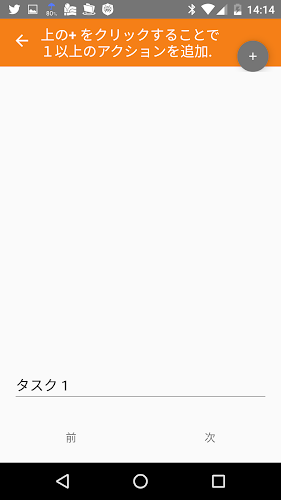
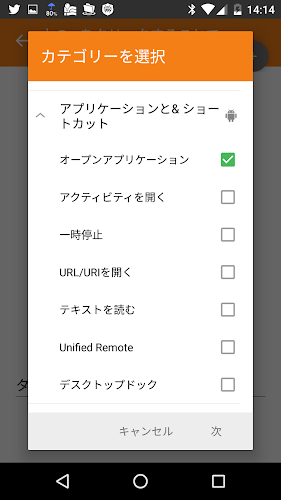
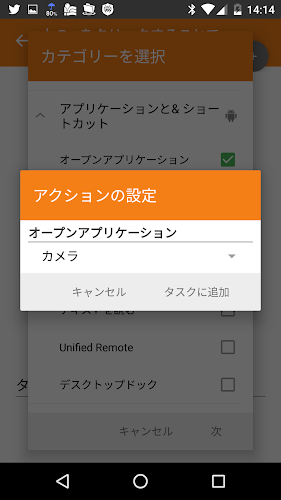

「次」へ。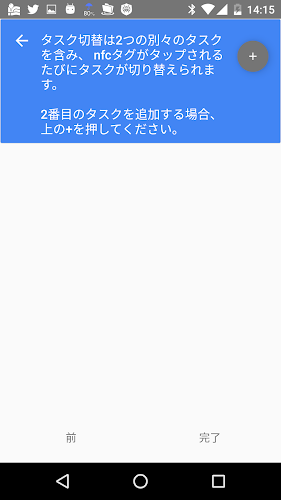
ここを設定すると、2度目(偶数回目)にNFCタグをタッチした際には異なる動作をしてほしい場合に設定を行います。
特に無いので、「次」を押してしまいましょう。
NFCタグを貼ってみよう!

レンタルバイク使ったりするので、ヘルメットにNFCタグ貼るのがベストだと思ったからです。NFCを使えばこんなにバイクは楽に!
グローブを外さずにスマホで撮影ができるようになりました。
いやぁ、便利になりました。注意事項
貼り直し不可能のようです。
気をつけましょう。



